Nicht selten liegen die schönsten Schnappschüsse innerhalb von Videos verborgen. In diesem Artikel erfährst du deshalb, wie du ein einzelnes Bild aus einem Video schneidest.
Alles, was du dafür brauchst, ist das richtige Programm und ein paar Mausklicks.
Programme, mit denen du Fotos aus Videos extrahieren kannst
Es ist so gut wie mit jedem vernünftigen Videobearbeitungsprogramm möglich, ein Bild aus einem Video heraus abzuspeichern.
Wir schauen uns hier ein paar der gängigsten Programme an:
- VLC Mediaplayer (kostenlos)
- MAGIX Video deluxe
- Vegas Pro
- Finalcut
- Adobe Premiere Pro
- iMovie (kostenlos; nur Apple)
Bild aus einem Video schneiden mit dem VLC Media Player
Der VLC Media Player ist das wohl beliebteste kostenlose Programm zur Wiedergabe von Videos. Er verfügt aber zusätzlich noch über weitere nützliche Werkzeuge. Unter anderem gibt es coolerweise die Möglichkeit ein Bild aus einem Video heraus abzuspeichern. Hier kannst du den VLC Media Player kostenlos downloaden.
Schritt#1: Video mit VLC Media Player öffnen.
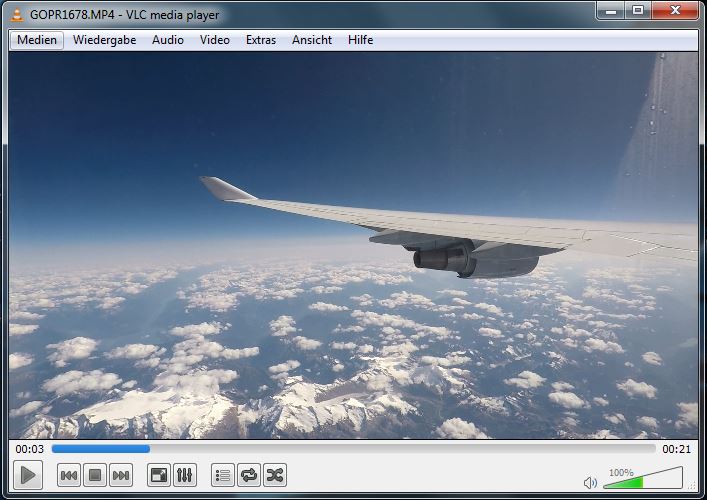
Schritt#2: Klicke auf „Extras“ –> „Einstellungen“ –> „Video“ und wähle dort den Speicherort und das gewünschte Dateiformat aus und klicke auf Speichern.
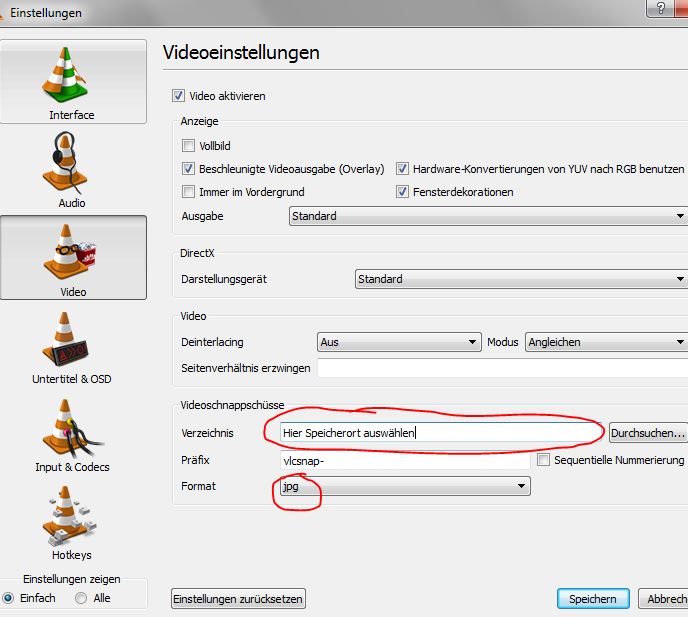
Schritt#3: Pausiere das Video an der Stelle, die du als Foto extrahieren möchtest.
Schritt#4: Klicke in der Menüleiste auf „Video“ und dann auf „Videoschnappschuss machen.
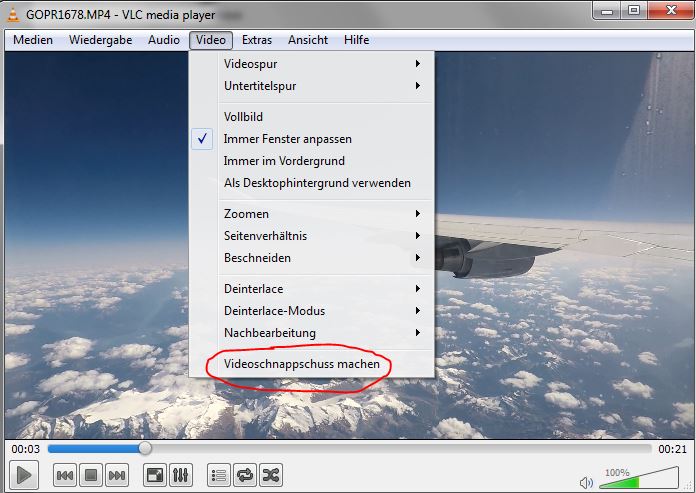
Und schon bist du fertig.
Du findest das extrahierte Standbild in dem von dir angegebenen Ordner.
…
Bild aus einem Video schneiden mit MAGIX Video deluxe
Schritt#1: Ziehe das Video in die Timeline von Video deluxe*.
Schritt#2: Abspielmarker an die Stelle im Video verschieben, die du als Foto abspeichern möchtest.
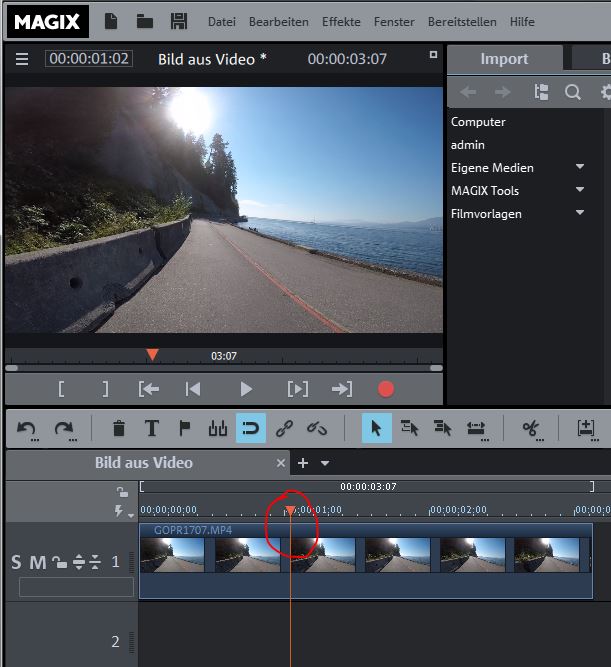
Schritt#3: Klicke in der Menüleiste auf „Datei“, fahre dann mit der Maus über „Filmeinstellungen“ und klicke dort auf „Einzelner Frame als JPEG“.
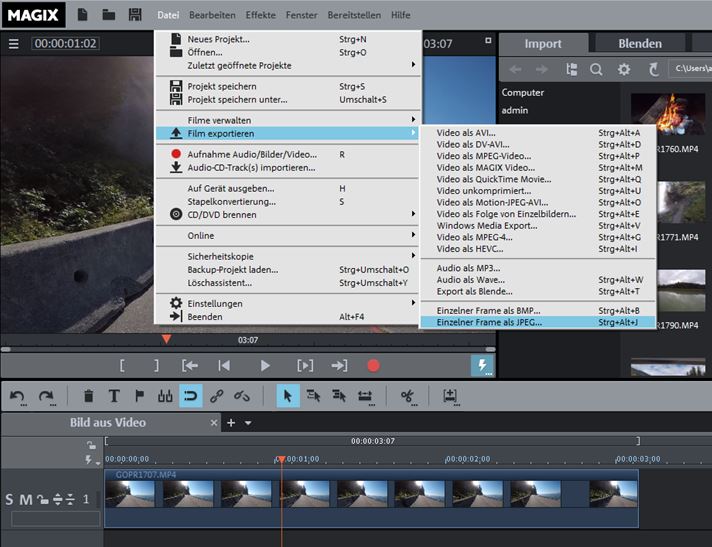
Schritt#4: Wähle in dem neuen Fenster den Speicherort aus. Bei Bedarf kannst du auch die Bildgröße, bzw. Auflösung noch anpassen.
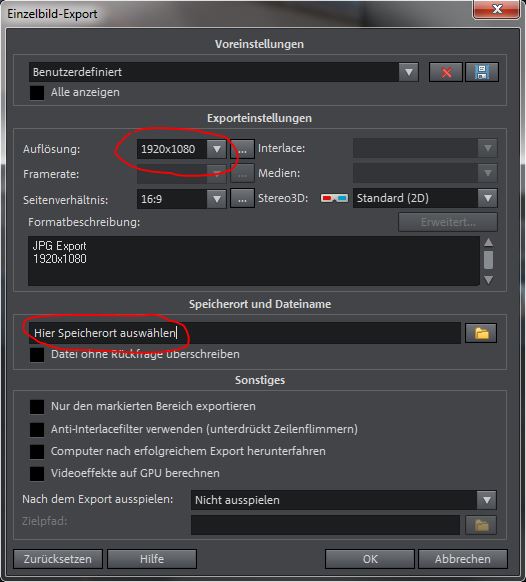
Wenn du dann auf „OK“ klickst, bist du fertig.
Hier findest du noch weitere Tipps zu Video deluxe.
…
Foto aus einem Video erstellen mit Vegas Pro
Einfacher als mit Vegas Pro* kannst du kaum ein Foto aus einem Video schneiden. Im Prinzip ist nur ein Klick nötig.
Schritt#1: Öffne das gewünschte Video in Vegas Pro.
Schritt#2: Verschiebe den Abspielmarker an die Stelle im Video, die du als Foto abspeichern möchtest.
Schritt#3: Klicke auf das Disketten-Symbol über dem Vorschaubildschirm. Damit wird der aktuell sichtbare Einzelframe als Bild am Speicherort deiner Wahl abgelegt.
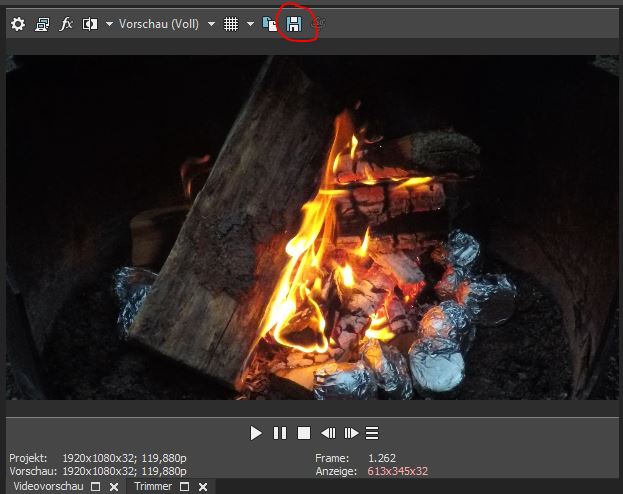
…
Foto aus Video mit Final Cut Pro
Mit Final Cut Pro X ist es etwas komplizierter. Daher verlinke ich dir hier ein kurzes Video von Martin Goldmann, der das Ganze auf seinem Youtube Kanal sehr gut erklärt. (Du findest bei ihm auch noch eine ganze Reihe weiterer Tipps für Final Cut.)
…
Foto aus Video schneiden mit Premiere Pro
Auch mit Adobe Premiere Pro ist das Abspeichern eines einzelnen Frames aus einem Video etwas komplizierter, da die Funktion standardmäßig erstmal nicht angezeigt wird.
So findest du sie trotzdem:
Schritt#1: Rechts unter dem Quell- oder Programmmonitor auf „+“ klicken.
Schritt#2: Ziehe nun die Schaltfläche „Frame exportieren“ in die Schaltflächenleiste unter dem Monitor. (Falls du hierbei Probleme hast, kannst du hier nochmal nachlesen, wie es geht.)
Schritt#3: Video in Premiere Pro öffnen. Und Wiedergabemarker an die gewünschte Stelle im Video setzen.
Schritt#4: Klicke auf die neu hinzugefügte Schaltfläche „Frame exportieren“.
Schritt#5: Wähle einen Namen, einen Speicherort und ein Dateiformat aus und klicke auf „OK“.
Du findest das exportierte Standbild nun am ausgewählten Speicherort.
…
Bild aus Video schneiden mit iMovie
iMovie macht es uns sehr leicht ein einzelnes Foto aus einem Video zu erstellen.
Schritt#1: Pausiere das Video an der Stelle, die du als Foto speichern möchtest.
Schritt#2: Klicke in der Menüleiste auf „Bereitstellen“ und dann auf „Bild“.
Schritt#3: Wähle einen Namen und einen Speicherort aus und klicke auf „Sichern“.
Und schon bist du fertig.
…
Wie du siehst, ist es bei den meisten Programmen mit nur 2, 3 Klicks erledigt. 😉
Viel Spaß dabei und viele schöne Fotos,
Julian

Schreibe einen Kommentar